Cómo instalar RackTables en CentOS 7
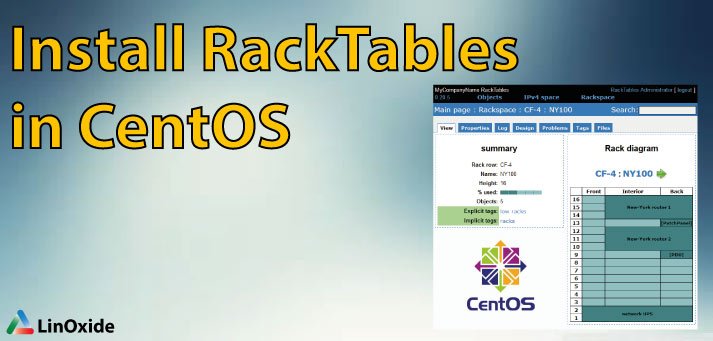 RackTables es un sistema de gestión de activos del centro de datos. Es una solución ingeniosa y robusta para la gestión de activos de centros de datos / salas de servidores y ayuda a documentar activos de hardware, direcciones de red, espacio en racks, configuración de redes y mucho más. Este artículo cubre la instalación paso a paso de Racktables en CentOS 7.
RackTables es un sistema de gestión de activos del centro de datos. Es una solución ingeniosa y robusta para la gestión de activos de centros de datos / salas de servidores y ayuda a documentar activos de hardware, direcciones de red, espacio en racks, configuración de redes y mucho más. Este artículo cubre la instalación paso a paso de Racktables en CentOS 7.
1. Prepare el servidor web
RackTables utiliza un servidor web con PHP (5.2.10 o más reciente) para el front-end y el servidor MySQL / MariaDB versión 5 para el back-end. Por tanto, configuraremos la pila LAMP y luego procederemos con la instalación de Racktables. Instale Apache con los siguientes comandos.
# yum install httpd # systemctl start httpd.service && systemctl enable httpd.service
2. Instale MariaDB
Instale MariaDB usando YUM y habilite el servicio. Opcionalmente, puede proteger la base de datos con mysql_secure_installation
# yum install mariadb-server mariadb # systemctl start mariadb.service # systemctl enable mariadb.service # mysql_secure_installation
Crear base de datos / usuario.
# mysql -u root -p mariadb> create database racktables; mariadb> grant all privileges on racktables.* TO 'rackuser'@'localhost' identified by 'Passw0rd!'; mariadb> flush privileges; mariadb> exit
Verifique que el usuario / contraseña de MySQL anterior realmente funcione usando:
# mysql -u rackuser -pPassw0rd!
Cambie el juego de caracteres del servidor MySQL a utf8 para habilitar Unicode en el servidor MySQL.
# vi /etc/my.cnf.d/server.cnf ............... ............... [server] character-set-server = utf8 collation-server = utf8_general_ci skip-character-set-client-handshake ............... ............... # systemctl restart mariadb.service
3. Instale PHP / extensiones
Instale PHP y todas las extensiones php requeridas necesarias por racktables.
# rpm -Uvh https://dl.fedoraproject.org/pub/epel/epel-release-latest-7.noarch.rpm # yum update # yum install php php-mysqlnd php-pdo php-gd php-snmp php-mbstring php-bcmath php-ldap # service httpd restart # echo '<?php echo phpinfo(); ?>' > /var/www/html/info.php
Verifique su pila de LÁMPARAS apuntando su navegador web a http://Server-IP/info.php
4. Crear usuario de rack
Cree un usuario en rack sin privilegios que posea todos los archivos php dentro de apache DocumentRoot para que sea seguro.
# useradd -s /sbin/nologin -c "RackTables User" -m -d /home/racktables racktables # id racktables
5. Descargar / extraer Racktables
Desempaquete el archivo tar.gz / zip en un directorio de su elección y configure Apache httpd para usar wwwroot subdirectorio como un nuevo DocumentRoot. Alternativamente, puede enlaces simbólicos a wwwroot o incluso a index.php desde un DocumentRoot existente.
# cd /tmp # wget https://nchc.dl.sourceforge.net/project/racktables/RackTables-0.20.14.tar.gz # tar -xvzf RackTables-0.20.14 # cp -rf RackTables-0.20.14/ /var/www/html/
Cambie la propiedad de RackTables-0.20.14 al usuario de racktables que hemos creado en los pasos 4.
# chown -R racktables:racktables RackTables-0.20.14
Cree el archivo racktables.conf en el directorio de configuración de apache con el siguiente contenido:
# cd /etc/httpd/conf.d # vi racktables.conf AddType application/x-httpd-php .php AddType application/x-httpd-php-source .phps <Directory /var/www/html/RackTables-0.20.14/wwwroot/> DirectoryIndex index.php Require all granted </Directory> Alias /racktables /var/www/html/RackTables-0.20.14/wwwroot/
6. Instale Racktables
RackTables almacena la información de la base de datos en el archivo secreto dentro de la carpeta inc. Establezca los permisos de este archivo en 644 para que Apache pueda escribir la información en este archivo durante la instalación. Cambiaremos el permiso de este archivo en medio de la instalación.
# systemctl restart httpd # touch /var/www/html/RackTables-0.20.14/wwwroot/inc/secret.php # chmod 644 /var/www/html/RackTables-0.20.14/wwwroot/inc/secret.php
Ahora ejecute el instalador apuntando su navegador web a http://Server-IP/racktables/?module=installer
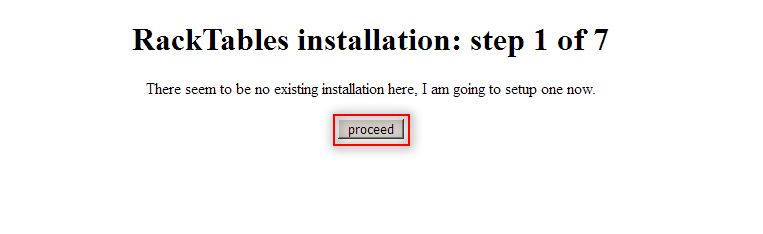
Haga clic en ‘Continuar’. Si SELINUX está habilitado, deshabilítelo temporalmente usando setenforce
# setenforce 0
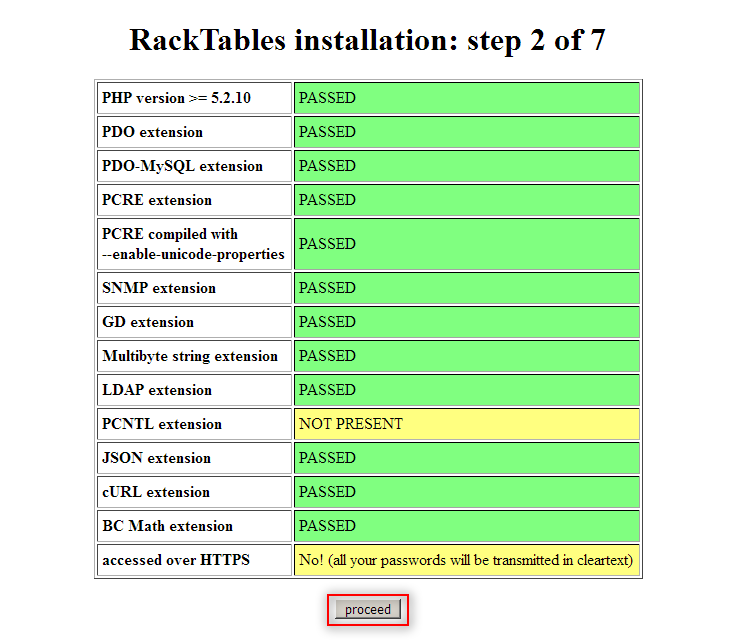
Haga clic en ‘Continuar’
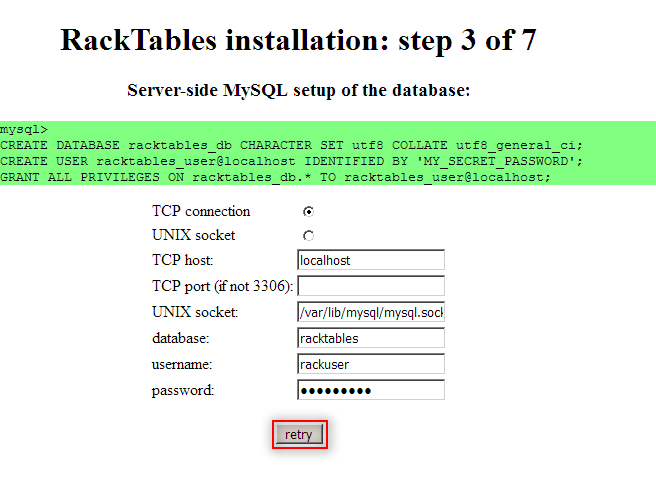
Proporcione el nombre de la base de datos, el usuario de la base de datos y la contraseña que hemos creado en el Paso 2
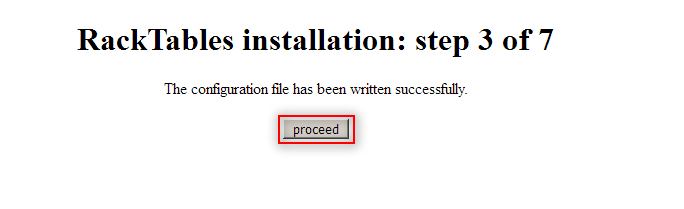
Haga clic en ‘Continuar’
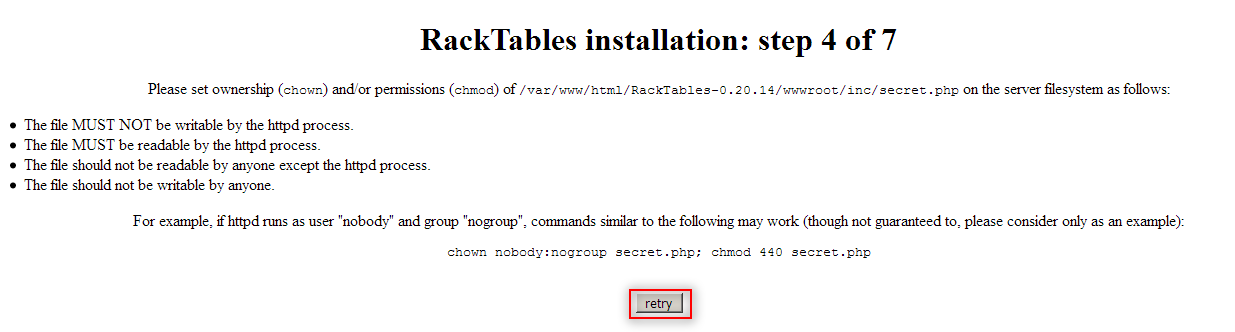
Cambie el permiso y haga clic en «reintentar»
# chmod 440 /var/www/html/RackTables-0.20.14/wwwroot/inc/secret.php
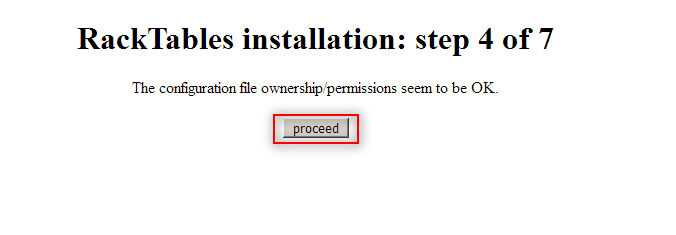
Haga clic en ‘Continuar’
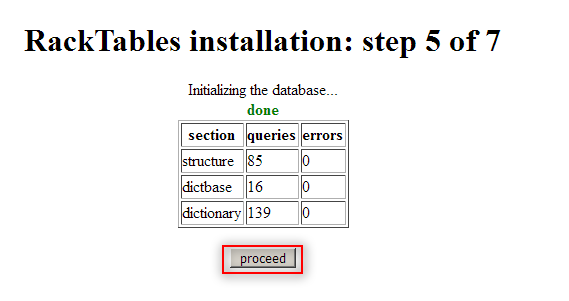
Haga clic en ‘Continuar’
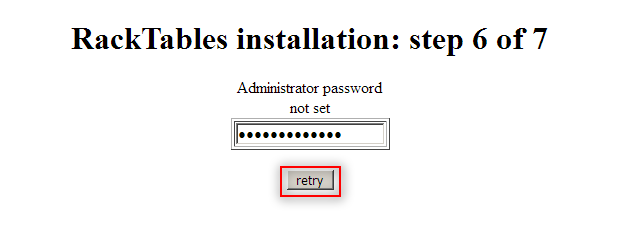
Proporcione la contraseña de administrador y haga clic en ‘reintentar’
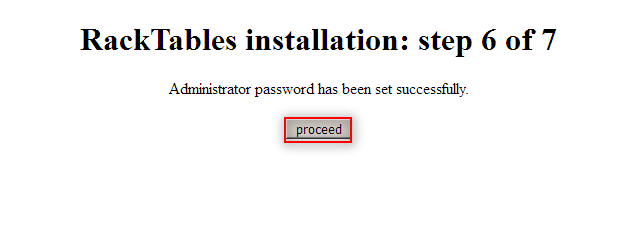
Haga clic en ‘continuar’
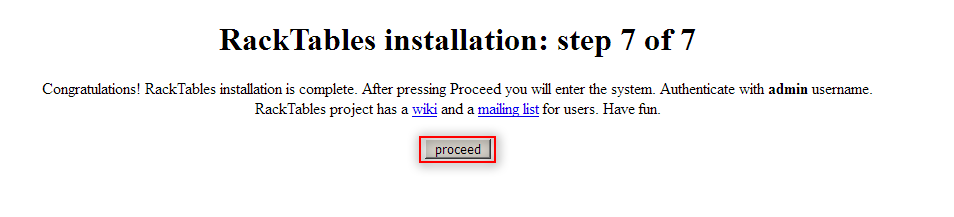
Haga clic en ‘Continuar’, se le pedirá que proporcione un nombre de usuario / contraseña. Inicie sesión con el usuario como ‘admin’ y la contraseña que proporcionó en el paso de instalación 6.
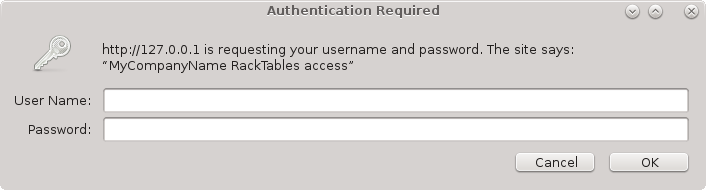
El tablero de racktables debería estar disponible para usted.
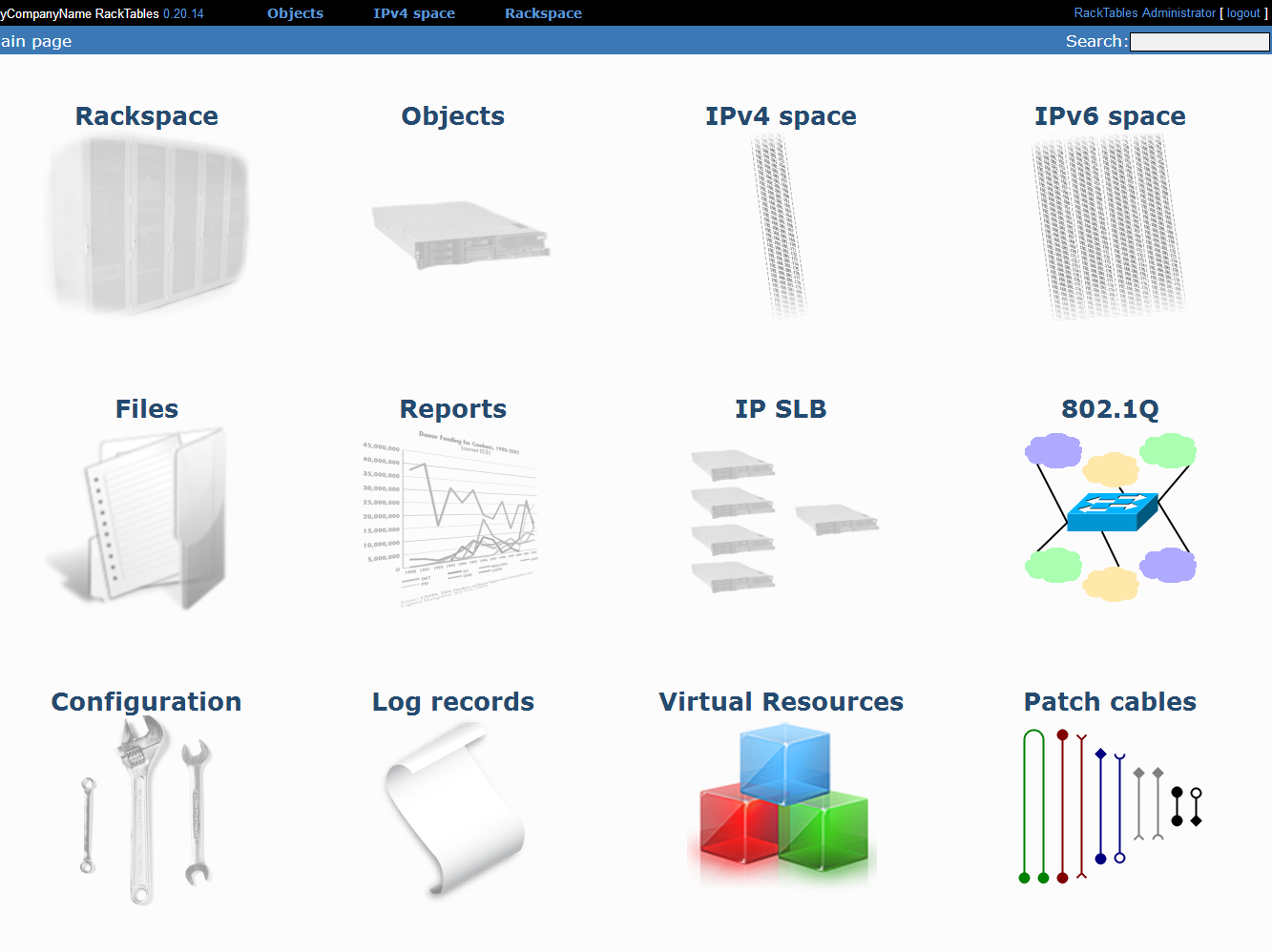
Ahora puede personalizar el panel de control de acuerdo con sus requisitos.
Haga clic en Administrador de RackTables (arriba a la derecha) -> pestaña Enlaces rápidos
Verifique la configuración y guárdela haciendo clic en la flecha azul en la parte inferior de la página. Hemos verificado y guardado la ‘Interfaz de usuario’ en la imagen de abajo que aparecerá en el tablero.
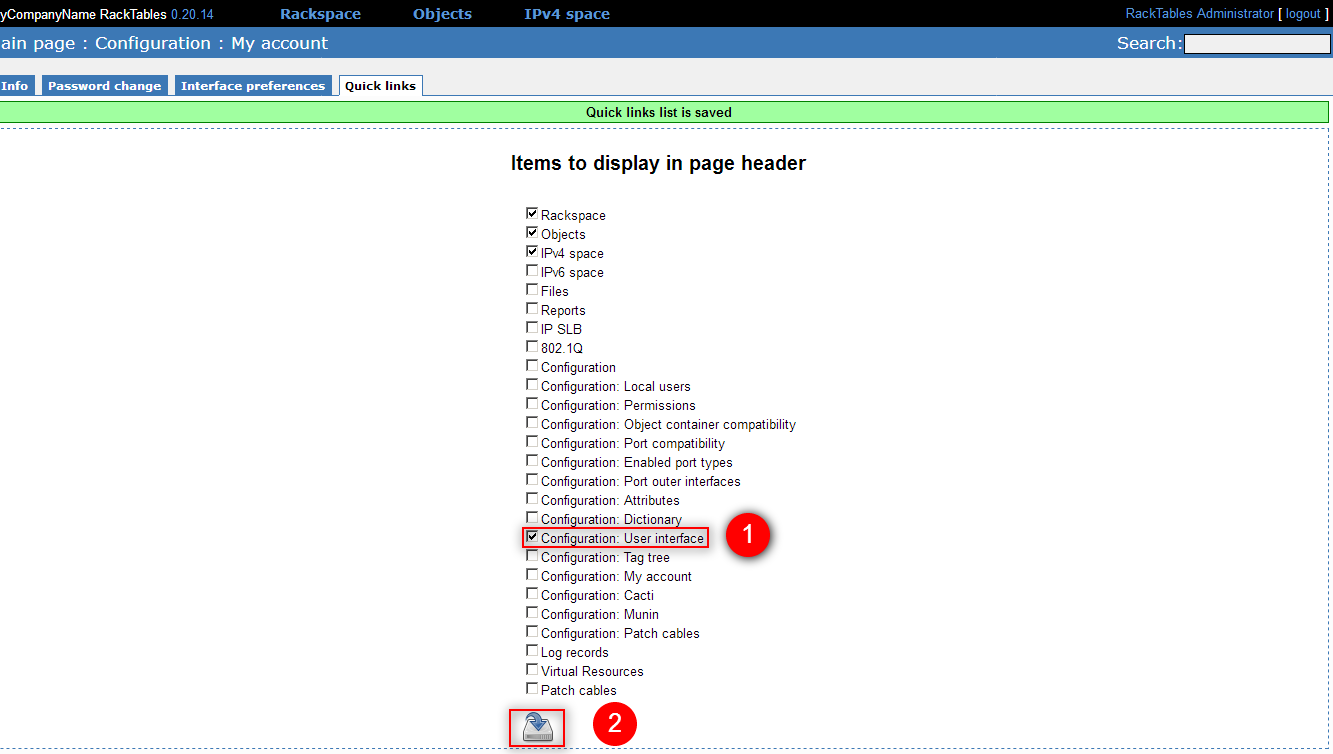
Una vez finalizada la instalación, puede habilitar SELINUX usando:
# setenforce 1
Ahora puede comenzar a crear objetos como servidores, dispositivos de red, etc. para su inventario de TI. Puedes consultar las estanterías wiki para instalarlo en otras distribuciones de Linux.
